昨天分享了快照自動備份策略,
不外乎也要來介紹下 AWS EC2 映像 (AMI) 的操作流程
那我們就 ! 開始吧 ~![]()
首先,進入到希望建立AMI的EC2實例
點選 動作 > 映像和範本 > 建立映像
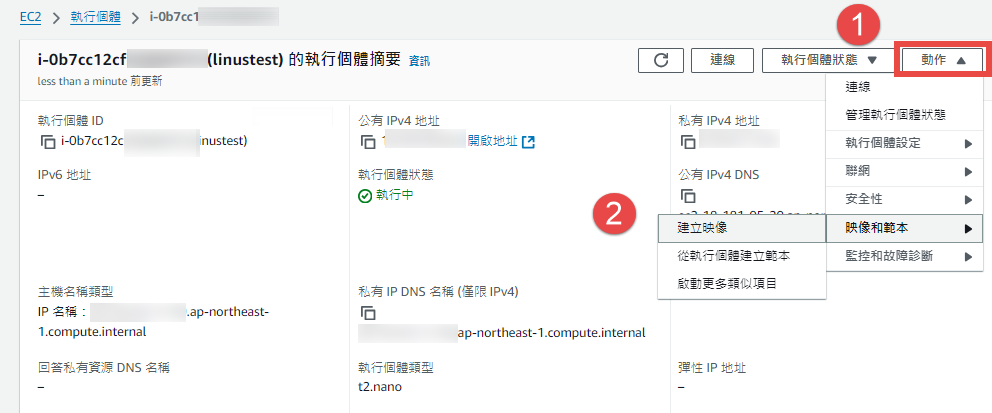
輸入 名稱 > 描述
特別注意這邊域設開啟的「重新啟動執行個體實例」
分析如下:
優點
資料完整性:重新啟動執行個體可以保證在建立 AMI 時,EBS上的所有資料都是最新的
映像品質:重新啟動可以確保 AMI 包含最新的網路、應用程式和設定更新
快照一致性:重新啟動執行個體可以確保建立AMI時產生的快照是一致的,不會出現部分資料遺失的問題 !
缺點
中斷服務:重新啟動執行個體會導致短暫的服務中斷,需要判斷是否為非巔峰時期,或是是否是可以停機的服務
自動化條件:如果使用自動化來建立 AMI ,需要小心處理重新啟動執行個體的邏輯
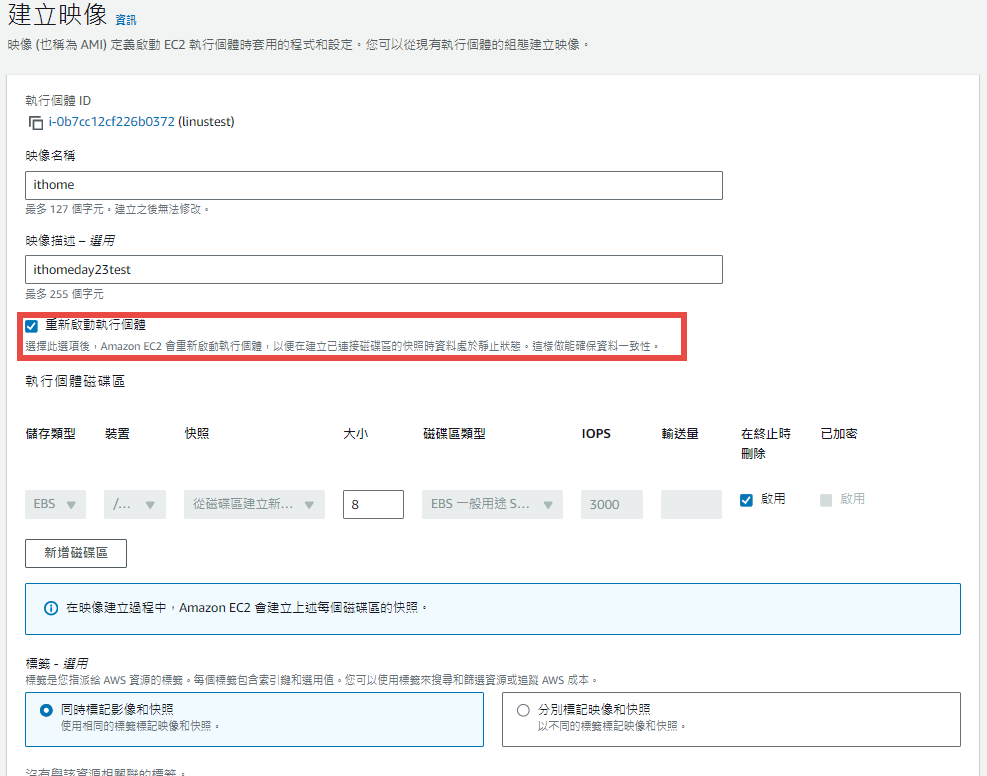
剛剛建置好的 AMI,可以到EC2儀表板中 > 點擊左邊功能列 > AMI 來查看
最右方會顯示狀態,有時候環境架構較大會需要等待一些時間建置
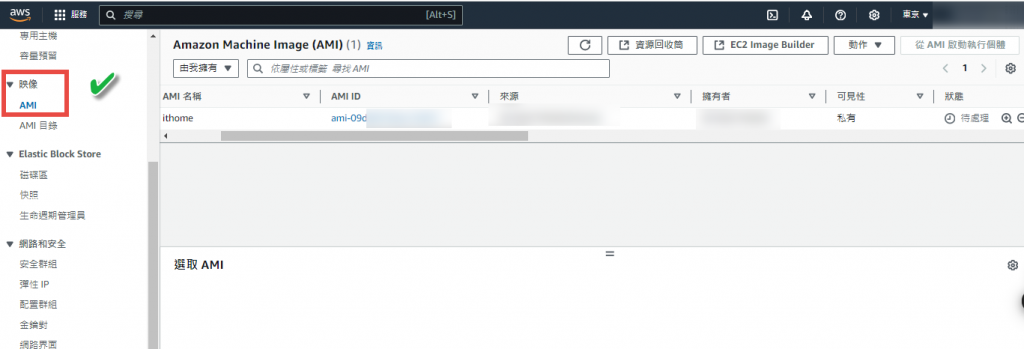
點擊 AMI ID 進入資源中,確認狀態為綠燈後,點擊「從AMI啟動執行個體」
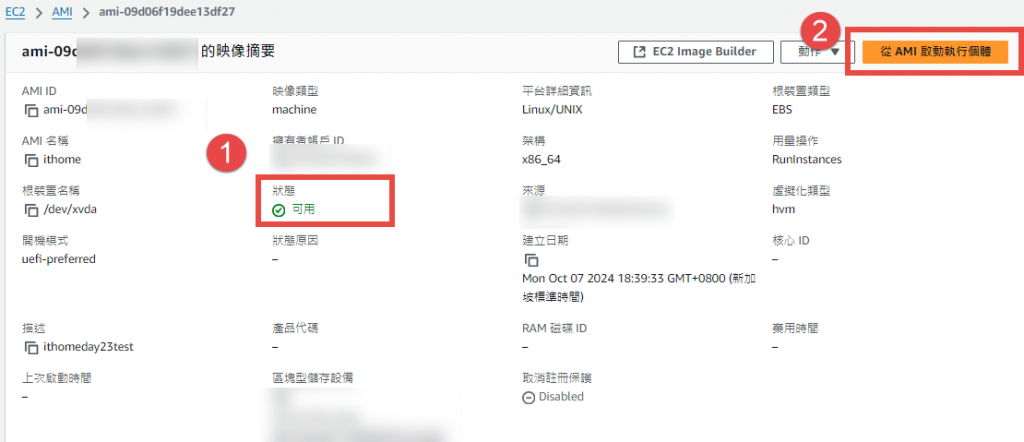
進去後會發現,和建置EC2的畫面幾乎一模一樣,
輸入名稱 > 確認AMI訊息後,下面EC2機器規格和VPC網段還是可以調整選擇
最後啟動,就快速建置好一樣的EC2啦 !! ![]()
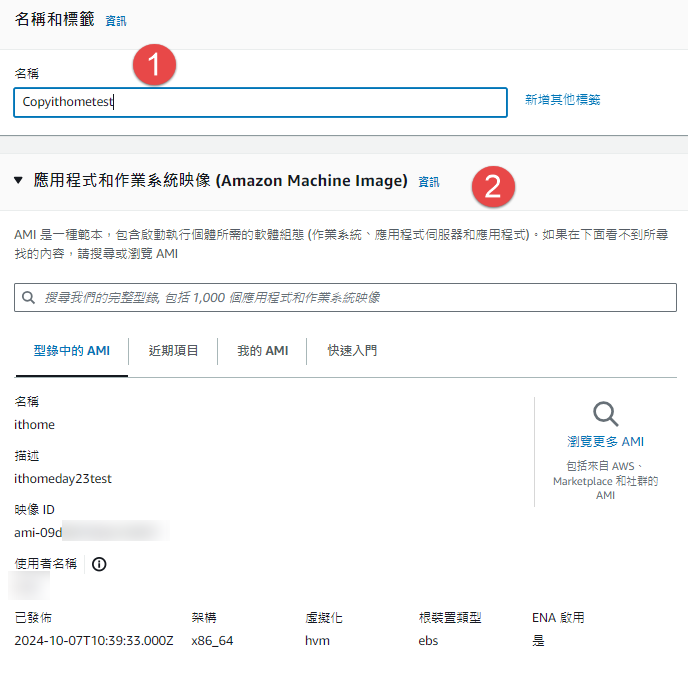
共享AMI
如果今天我想做跨帳號/跨區域搬遷,又或是將我載好的環境分享給其他人的帳號
我們可以使用共享的方式來分享 AMI
選擇 AMI,點選動作 > 編輯 AMI 許可
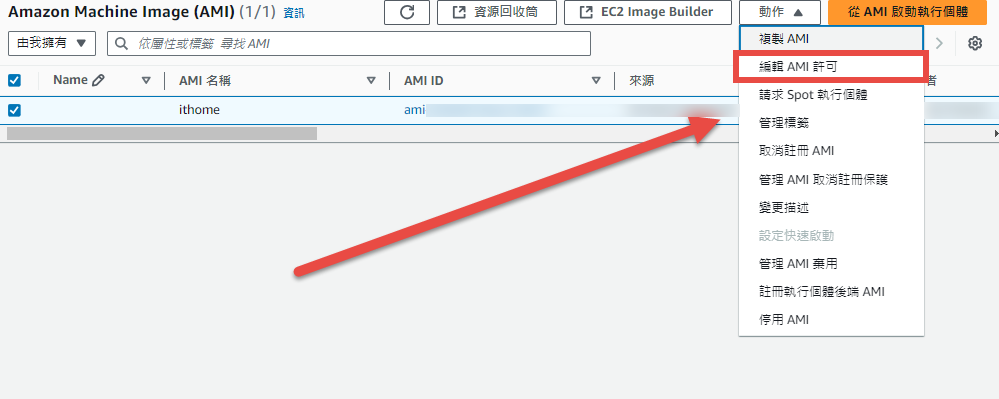
可以選擇共享帳號或是共享組織
只要輸入對方的帳號ID 或是 OU ARN,就能進行分享
小提醒:記得點擊右下角「儲存變更」
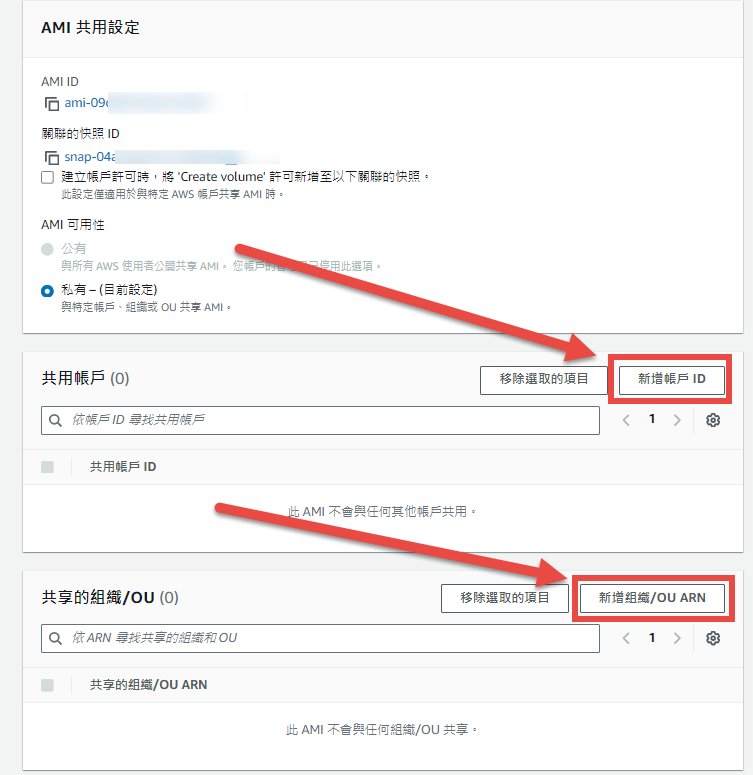
如此一來對方在建置EC2介面時,就能看到共享過來的AMI啦!
複製AMI
如果想要複製到不同的區域
選擇 AMI,點選動作 > 複製 AMI
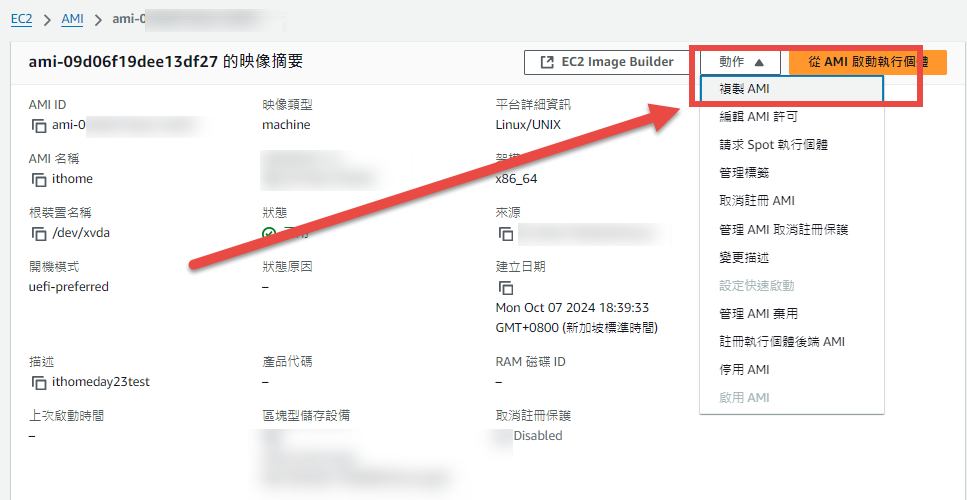
選擇域複製過去的區域 > 建立
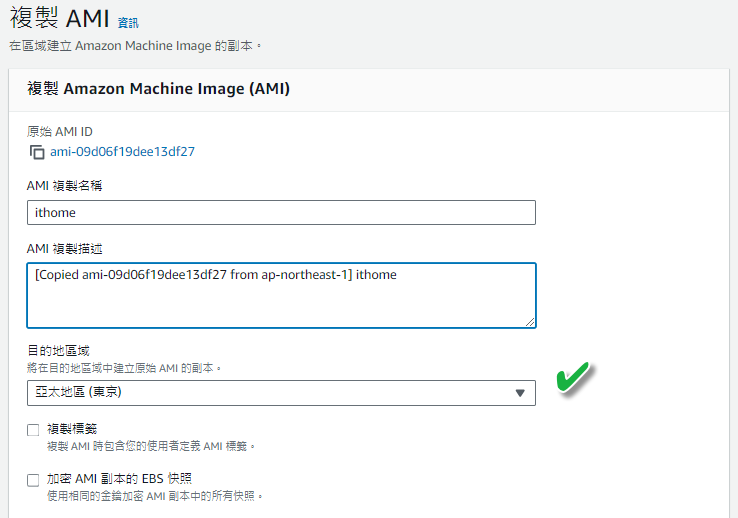
成功複製後,就可以到東京區域做使用
小備註:這邊可以複製同區也可以複製不同區
也可以利用這個方法從東京分享給其他的帳號的東京區域
也可以在另一個帳號的AMI介面看到分享過來的AMI檔案唷~ ![]()
